Панель пользователя
Много интересностей
У нас к Вам вопрос
Какая Ваша любимая социальная сеть?
Популярные записи
Новые объявы
Последние записи
- Чем сообщества в социальных сетях лучше сайтов?
- Интересные факты о социальной сети «ВКонтакте»
- Неочевидные способы продвижения товаров «В контакте»
- Как раскрутить паблик ВКонтакте?
- Эффективна ли реклама "ВКонтакте"?
- Лучшие программы для накрутки лайков «ВКонтакте»
- Аудитория и реклама Вконтакте
- Как продвигать музыкальную группу ВКонтакте?
Вход в Контакте. Моя страница
8.11.2012, 13:44
Заходя в Контакт, сайт выдает поле с вводом номера телефона и пароля от аккаунта. Если Вы заходите со своего компьютера, данную информацию можно сохранить, нажав на команду в сплывающем окне «сохранить пароль для этого сайта», или не нажимать на команду «выход» на панели самого оформления контакта. Войти в Контакт с одного браузера сразу на два аккаунта будет невозможно, для этого необходимо установить на компьютер дополнительный.
Зашли в Контакт и попали на свою страницу?
Итак, Вы вошли в Контакт. Какие у Вас имеются возможности и как пользоваться данной сетью? Многие пользователи спрашивают: "моя страница в Контакте не понятна - как пользоваться?", "вход в Контакте осуществлен - что делать дальше?". Об этом мы и расскажем в этой статье.
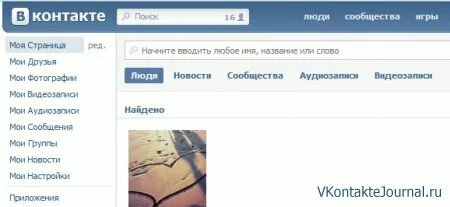
Панель управления: Вы можете добавить на панели управления дополнительные закладки, например, «документы».
Статус: под именем пользователя страницы находится статус, который можно менять. Если отметить галочкой графу «транслировать играющую музыку», друзьям будет видно что Вы слушаете или в какое приложение играете.
Аватар: изменять аватар можно, используя сохраненные изображения на самой странице или изображения компьютера. Сайт предлагает отметить область, которую будут видеть Ваши друзья, например, во время диалога. Если Ваше изображение кому-либо понравится, пользователь ВКонтакте может поставить ему «лайк», то же самое можете делать и Вы, просматривая чужие страницы или группы.
Стена: на стену можно отправлять поздравления, понравившиеся файлы, делается это нажатием на команду «рассказать друзьям». Делать подобное можно не только на своей стене, но и на стене своего друга. Файлы могут также оцениваться «лайками» или комментариями.
Друзья: на каждой странице В Контакте находятся блоки, показывающие полный список друзей, друзей онлайн и людей, которых Вы отметили как «лучшие друзья», «друзья по школе», «друзья по вузу», «родственники» и «коллеги» - все для удобства пользования сайтом. Вы можете переносить друзей из одного списка в другой, так же, как и они Вас.
Семейное положение: если человек, с которым Вы состоите в каких-либо отношениях, активирует на это запрос, Вы или Ваши друзья можете с легкостью перейти на страницу этого человека по ссылке.
Помимо этого на странице пользователя находятся команды: «новости» (возможность просмотра обновлений на страницах друзей или личной), «сообщения» (возможность вести диалоги), «группы» (сообщества, в которых состоит пользователь) и «настройки» (редактирование страницы).
Интерфейс ВКонтакте очень прост, поэтому пользователь без труда в нём разберется.
Зашли в Контакт и попали на свою страницу?
Итак, Вы вошли в Контакт. Какие у Вас имеются возможности и как пользоваться данной сетью? Многие пользователи спрашивают: "моя страница в Контакте не понятна - как пользоваться?", "вход в Контакте осуществлен - что делать дальше?". Об этом мы и расскажем в этой статье.
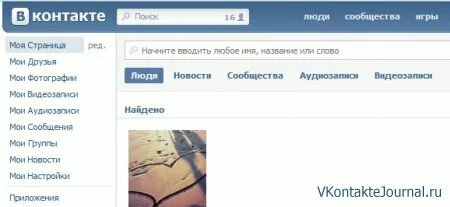
Панель управления: Вы можете добавить на панели управления дополнительные закладки, например, «документы».
Статус: под именем пользователя страницы находится статус, который можно менять. Если отметить галочкой графу «транслировать играющую музыку», друзьям будет видно что Вы слушаете или в какое приложение играете.
Аватар: изменять аватар можно, используя сохраненные изображения на самой странице или изображения компьютера. Сайт предлагает отметить область, которую будут видеть Ваши друзья, например, во время диалога. Если Ваше изображение кому-либо понравится, пользователь ВКонтакте может поставить ему «лайк», то же самое можете делать и Вы, просматривая чужие страницы или группы.
Стена: на стену можно отправлять поздравления, понравившиеся файлы, делается это нажатием на команду «рассказать друзьям». Делать подобное можно не только на своей стене, но и на стене своего друга. Файлы могут также оцениваться «лайками» или комментариями.
Друзья: на каждой странице В Контакте находятся блоки, показывающие полный список друзей, друзей онлайн и людей, которых Вы отметили как «лучшие друзья», «друзья по школе», «друзья по вузу», «родственники» и «коллеги» - все для удобства пользования сайтом. Вы можете переносить друзей из одного списка в другой, так же, как и они Вас.
Семейное положение: если человек, с которым Вы состоите в каких-либо отношениях, активирует на это запрос, Вы или Ваши друзья можете с легкостью перейти на страницу этого человека по ссылке.
Помимо этого на странице пользователя находятся команды: «новости» (возможность просмотра обновлений на страницах друзей или личной), «сообщения» (возможность вести диалоги), «группы» (сообщества, в которых состоит пользователь) и «настройки» (редактирование страницы).
Интерфейс ВКонтакте очень прост, поэтому пользователь без труда в нём разберется.
- Автор статьи: admin
Возможно, Вам также будет интересно почитать эти статьи:
- Как создать страницу в Контакте?
- Новости ВКонтакте. Подслушать музыку друзей.
- Друзья в Контакте
- Все, что нужно знать о настройках «в Контакте»
- Добавление и удаление подписчиков «в Контакте»
А может Вы не знали?
Вы можете оставить свой отзыв к этой записи, а также поделиться статьей в социальных сетях со своими друзьями!